目次
LINEコインの用途
LINEコインは、LINEスタンプを購入したり、クレジットの購入にLINEコインを使用する場合に必要となります。
最近、管理人も気になるスタンプが出てきてLINEスタンプが必要になったので、この間初めてラインスタンプを購入しました。
LINEコインの購入はアプリ内課金として扱われるので通常はApple IDが必要ですが、Touch IDを設定している場合は、指紋を読みこませるだけで購入することができます。
LINEコインの購入方法
まず、「・・・」ボタン→「設定」をタップします。
設定画面で「コイン」を選択します。
コインの画面では、現時点での保有コインとLINEコインの購入履歴を確認することができます。
ここで、右上の「チャージ」をタップします。
次に、チャージしたいコインの数を選択します。今回はスタンプを一つ購入したいので、「50コイン(120円)」を選択します。
チャージしたいコインの数を選択すると、Touch IDの認証を求めるポップアップが出てくるのでホームボタンに触れて指紋を読み込ませます。Touch IDを設定していない場合は、Appleのパスワードを入力することになるはずです。
次に、「購入する」をタップします。
これで、LINEコインの購入は完了です。あまりに簡単すぎてびっくりしました(笑)
保有コイン数を確認する
保有コイン数の確認は、「・・・」ボタン→「設定」→「コイン」をタップして確認することができます。
今回は50コイン購入したので、保有コイン数が50に増えていることが確認できます。
Androidの場合の購入方法
Androidの場合も、操作方法はほぼ同じです。
ちょっと違うのは、購入したいコインの数を選択すると、Google Playのポップアップが出てくるので、問題がなければ「購入」をタップすることくらいです。
最後に
このように、LINEコインはとても簡単に購入することができるようになっているので、購入の際はコインの数を十分に確認しましょう。
以上、参考にしていただけると嬉しいです。

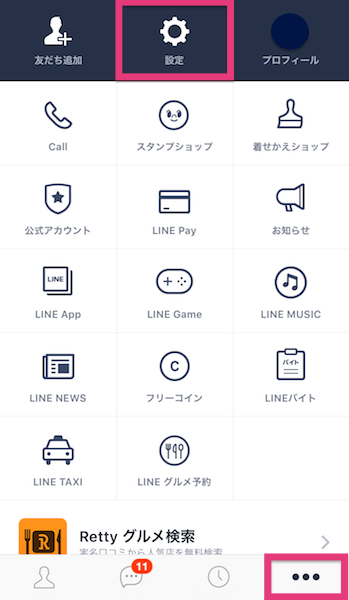
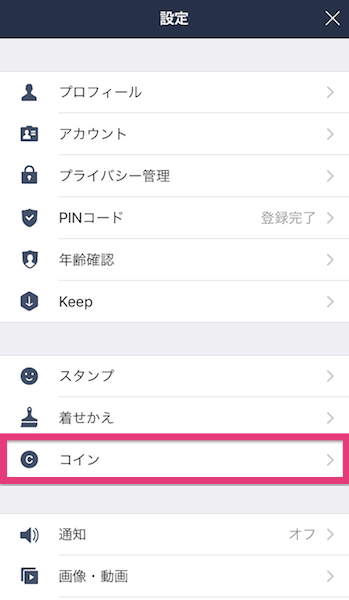
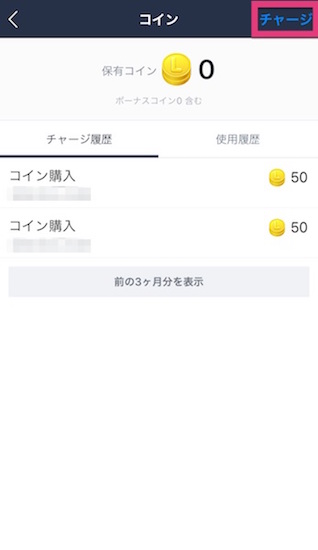
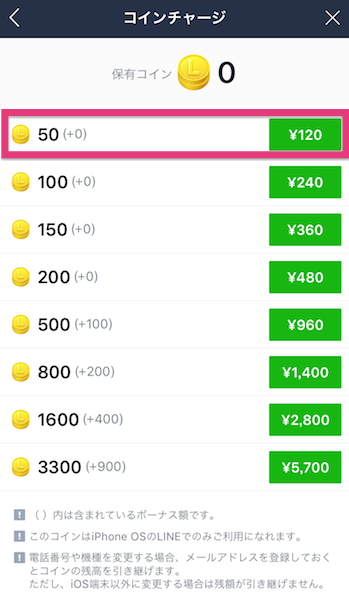
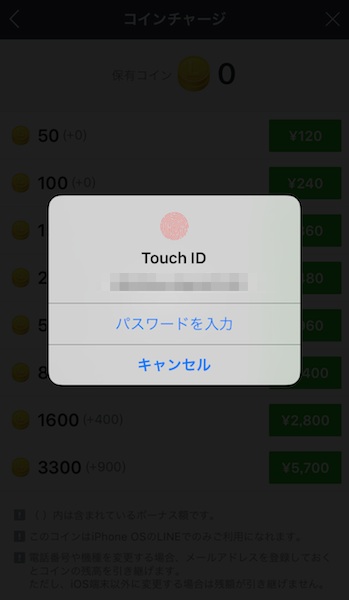
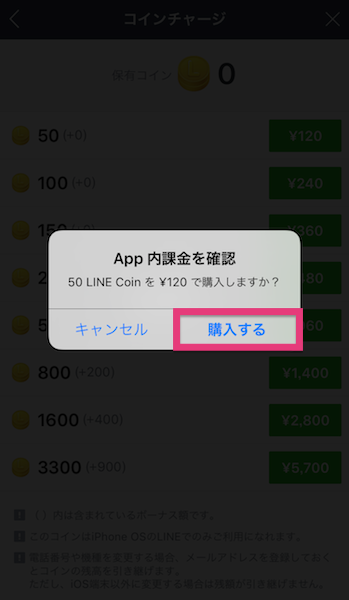
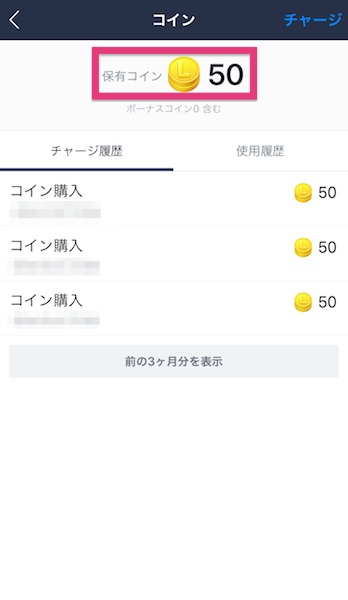
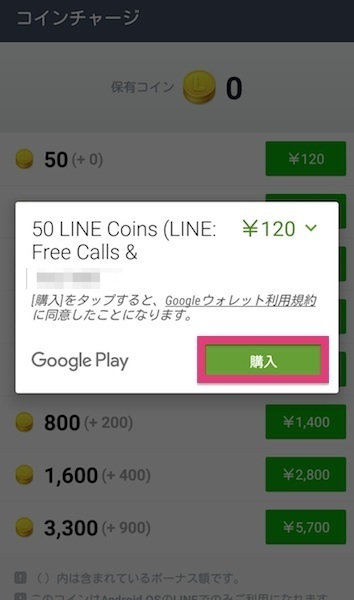
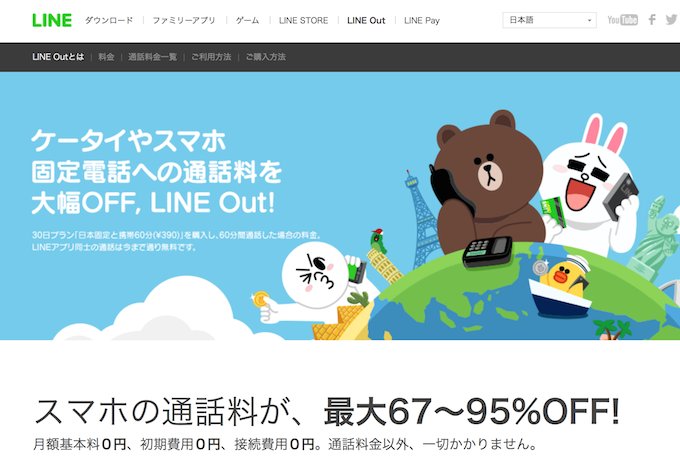

コメント